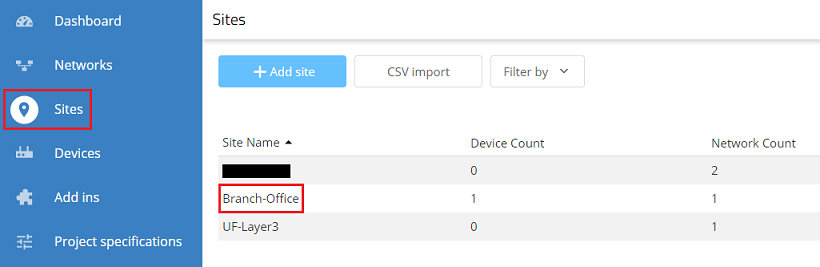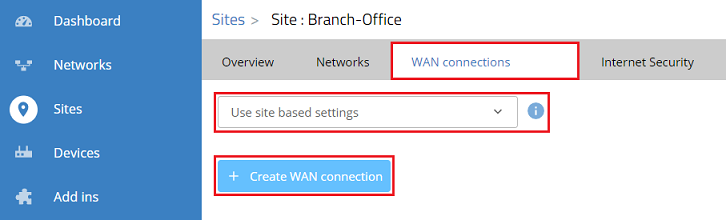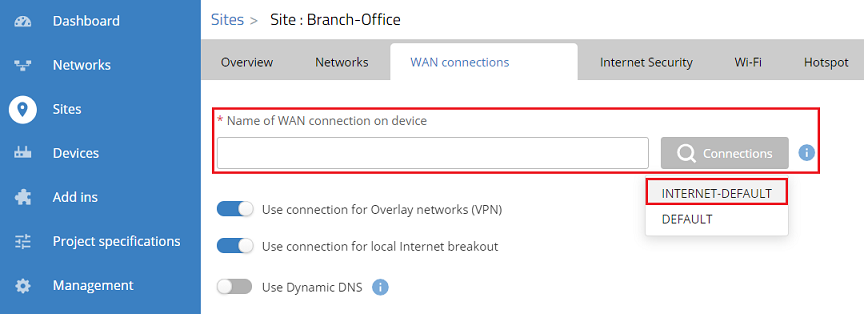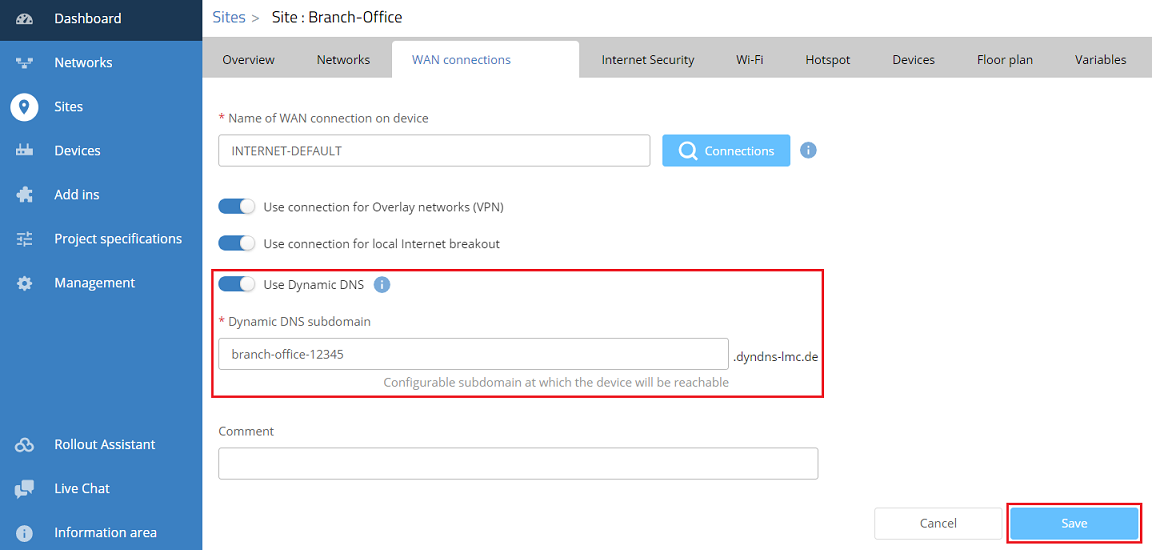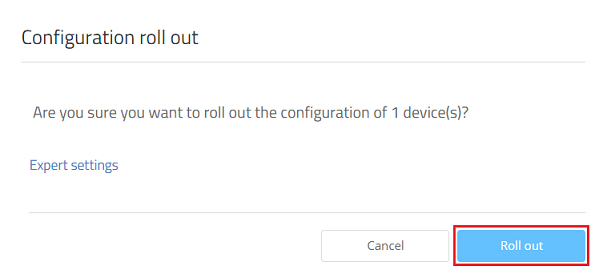...
1. Verbinden Sie sich mit der LANCOM Management Cloud und wechseln in das Menü Standorte und klicken auf den verwendeten Standort.
2. Wechseln Sie in den Reiter WAN-Verbindungen, wählen im Dropdown-Menü die Option Standortspezifische Einstellungen verwenden und klicken auf WAN-Verbindung erstellen.
3. Klicken Sie bei Name der WAN Verbindung im Gerät auf Verbindungen, um die konfigurierten Internet-Verbindungen anzuzeigen. Wählen Sie anschließend die verwendete Internet-Verbindung aus (in diesem Beispiel INTERNET-DEFAULT).
| Info |
|---|
Alternativ können Sie den Namen der Internet-Verbindung auch manuell eintragen. |
4. Aktivieren Sie die Funktion Dynamic DNS verwenden, passen bei Bedarf die Dynamic DNS Subdomain an und klicken auf Speichern.
5. Wechseln Sie in das Menü Geräte, wählen den Router aus. der dem verwendeten Standort zugewiesen ist, und klicken auf das "Punkte-Symbol", um weitere Optionen aufzurufen.
6. Klicken Sie auf Konfiguration ausrollen, um die vorgenommenen Einstellungen auf das Gerät zu übertragen.
7. Bestätigen Sie die Abfrage mit einem Klick auf Ausrollen.
8. Die Konfiguration des DynDNS-Dienstes für einen Standort ist damit abgeschlossen.